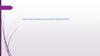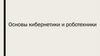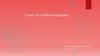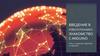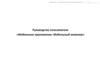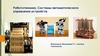Похожие презентации:
Эмулятор устройства управления роботом (Эмулятор Ардуино)
1.
Лабораторная работа 1Эмулятор устройства управления роботом
(Эмулятор Ардуино)
https://portal-pk.ru/news/263-izuchaem-arduino-bez-arduino-c-pomoshchyutinkercad-i-ego-servisov.html
1
2.
1. Изучение Arduino c помощью TinkercadTinkercad (Tinkercad Circuits Arduino) – бесплатный, удивительно
простой и одновременно мощный эмулятор Arduino, с которого можно
начинать обучение электронике и робототехнике.
Это онлайн платформа, для работы не нужно ничего кроме браузера и
устойчивого интернета.
Единственное, что от вас потребуется — зарегистрироваться.
Tinkercad позиционирует себя как сервис робототехники для
начинающих. Изучать схемотехнику и программирование Arduino помогает
раздел Схемы.
3.
2. Возможности симулятора Tinkercad для разработчика ArduinoУдобный графический редактор для визуального построения
электронных схем. Предустановленный набор моделей большинства
популярных электронных компонентов, отсортированный по типам
компонентов. Симулятор электронных схем, с помощью которого можно
подключить созданное виртуальное устройство к виртуальному источнику
питания и проследить, как оно будет работать.
Симуляторы датчиков и инструментов внешнего воздействия. Вы можете
менять показания датчиков, следя за тем, как на них реагирует система.
Встроенный редактор Arduino с монитором порта и возможностью
пошаговой отладки. Готовые для развертывания проекты Arduino со схемами
и кодом. Визуальный редактор кода Arduino.
Возможность интеграции с остальной функциональностью Tinkercad и
быстрого создания для вашего устройства корпуса и других конструктивных
элементов – отрисованная модель может быть сразу же сброшена на 3Dпринтер.
Встроенные учебники и огромное сообщество с коллекцией готовых
проектов.
4.
3. Регистрация в Tinkercad1. В поисковой системе указываем Тинкеркад.
2. Заходим на сайт с доменом tinkercad.com. Для того, чтобы начать
пользоваться сервисом нужно авторизоваться или зарегистрироваться.
3. Для того, чтобы зарегистрироваться
нажимаем кнопку
Присоединиться. Регистрация доступна по E-mail или с помощью учтённой
записи Google или Apple.
При регистрации с использованием E-mail нужно указать вашу страну,
дату рождения, свой E-mail и пароль.
4. При входе с помощью учтённой записи Google или Apple достаточно
разрешить использование сервисом Tinkercad данных для авторизации. Но
не забывайте, что у вас должен быть создан аккаунт в данной системе и вы
должны быть авторизованы.
5. После авторизации в сервисе вы попадете в раздел 3D-проектирования.
Для создания схем нам нужно перейти в раздел Circuits. Чтобы создать
электрическую цепь нужно нажать на кнопку Создать цепь.
5.
6.
7.
8.
3. Создание первой схемы в CircuitsПосле чего нам откроется рабочая область в которой:
Название проекта;
Меню управления;
Панель компонентов;
Рабочее поле.
Для того, чтобы создать электрическую цепь достаточно вытащить
нужные элементы на рабочее поле и соединить их проводниками. Подробнее
о работе с элементами и их описание смотрите в видео.
После того, как схема собрана, нужно нажать на кнопку Начать
моделирование. Для проверки работоспособности схемы нажмем на
тактовую кнопку. Как видим, при нажатии на кнопку светодиод светиться.
Это значит, что схема собрана верно и все работает.




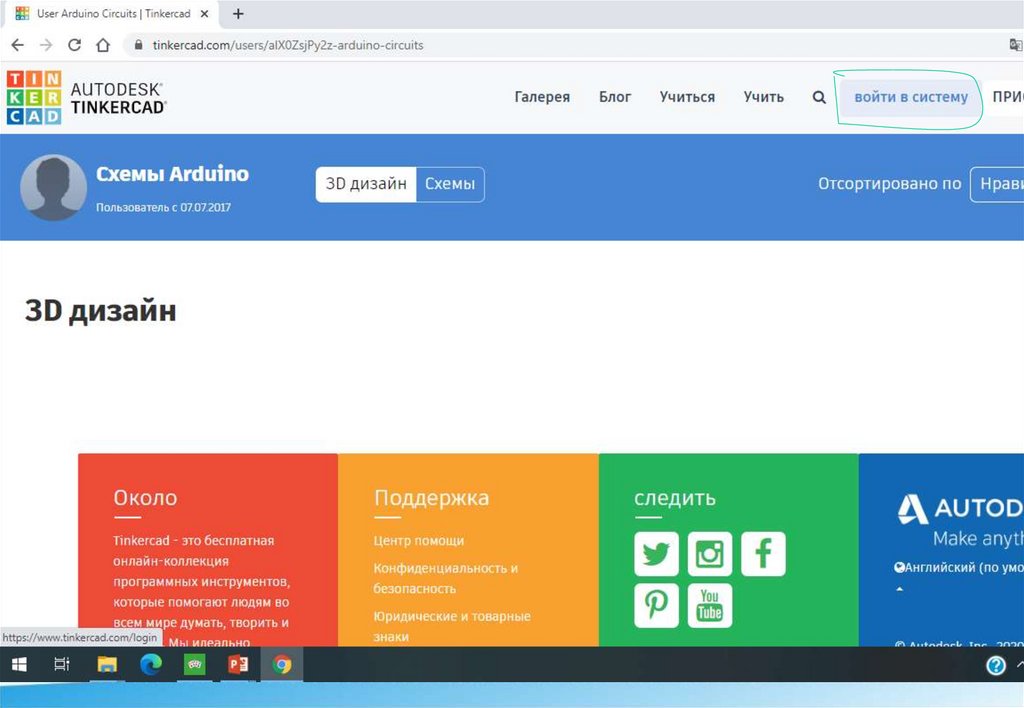
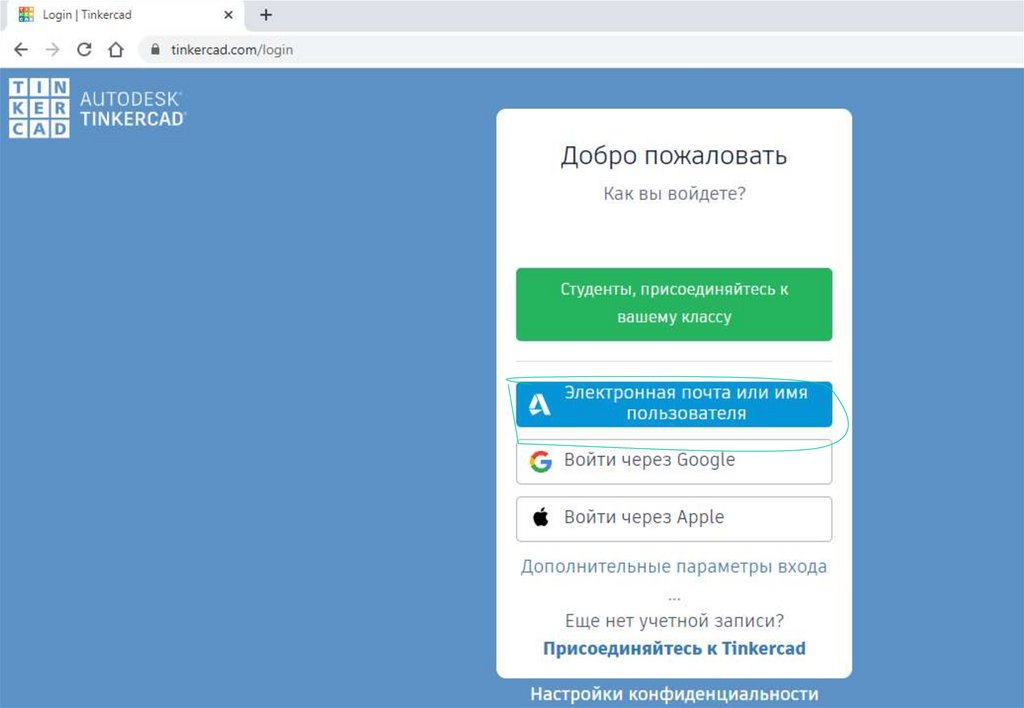
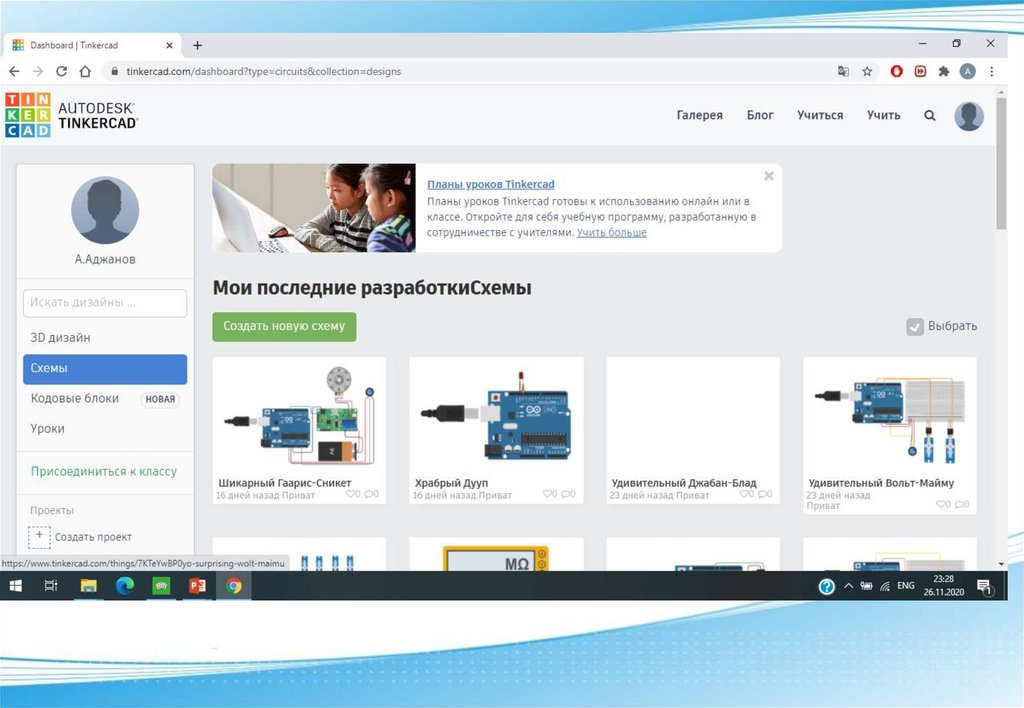

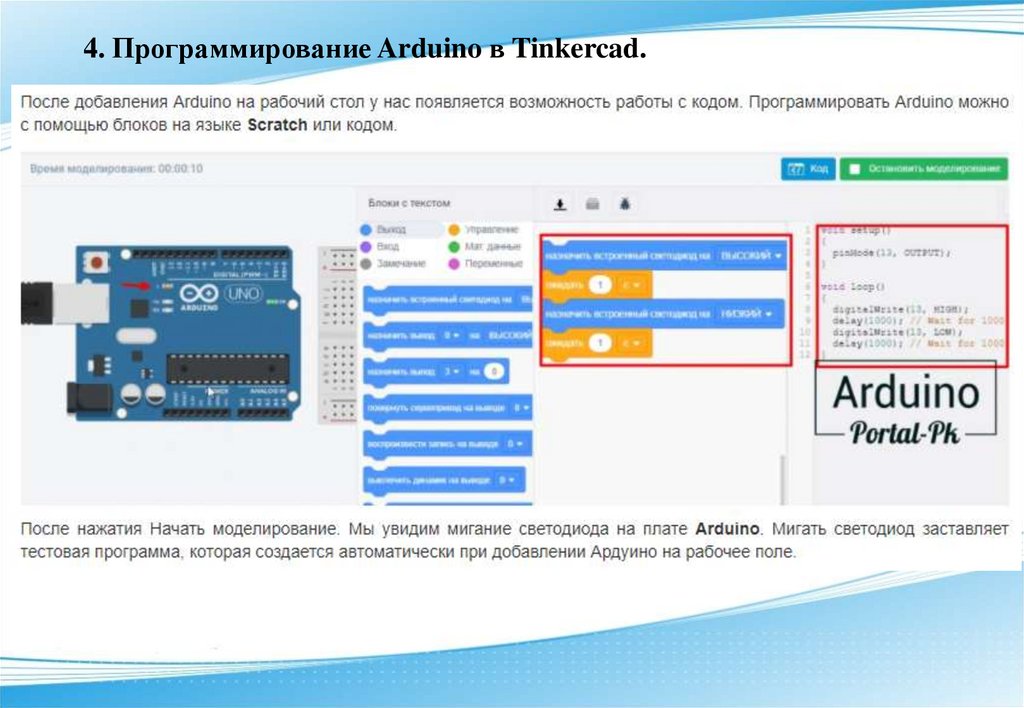
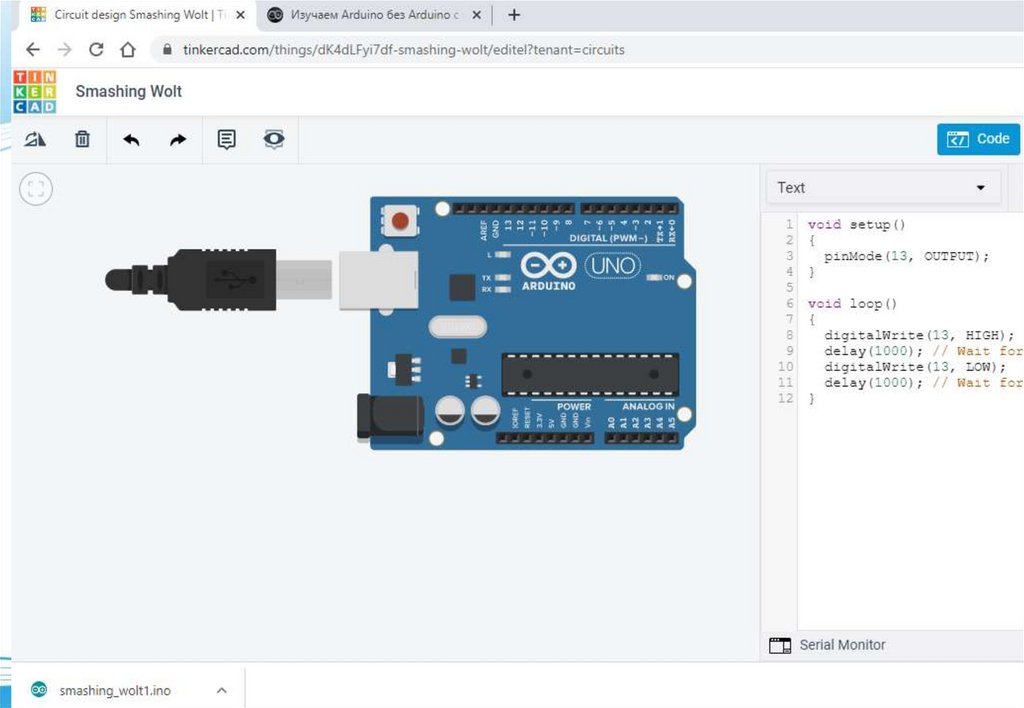

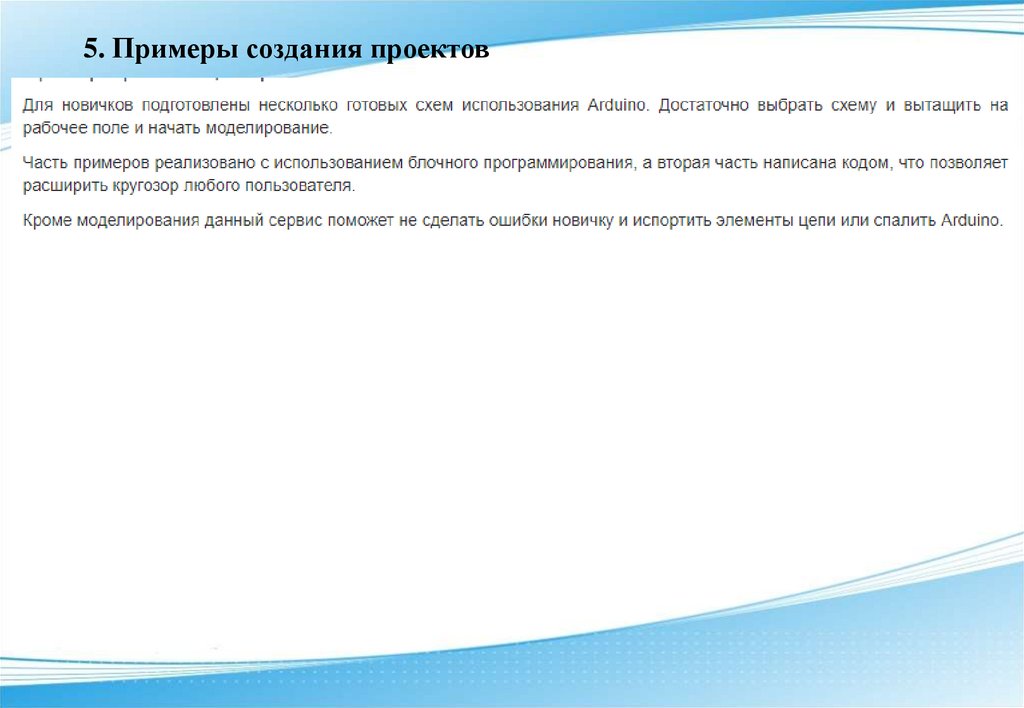
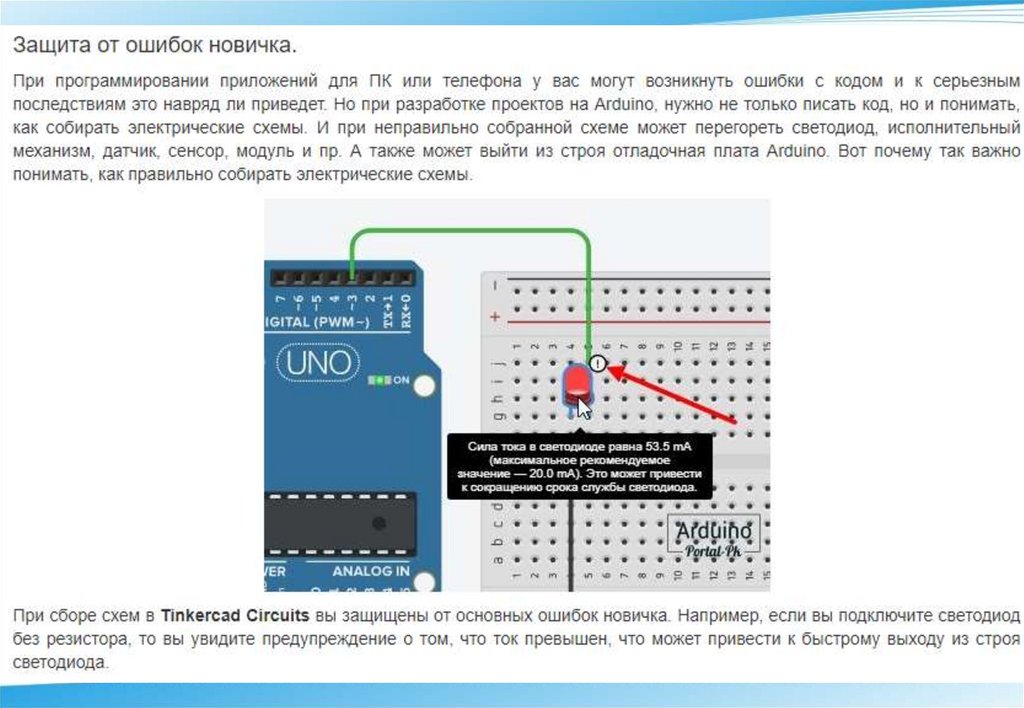
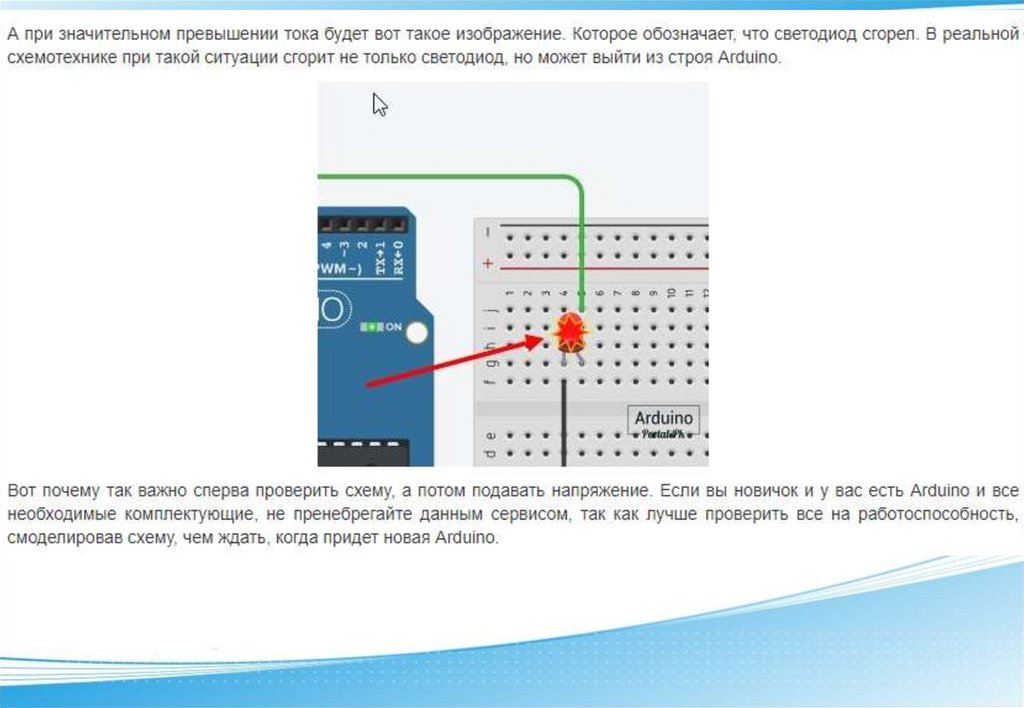
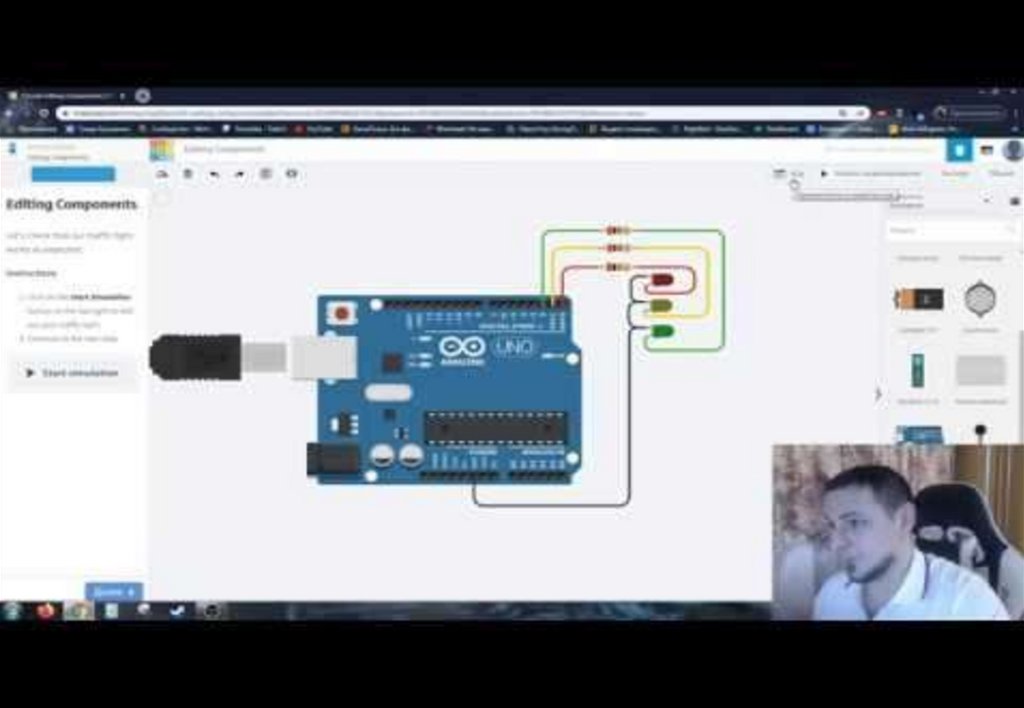
 Программное обеспечение
Программное обеспечение Электроника
Электроника